首先确认Sublime可执行路径为/Applications/Sublime Text.app/Contents/SharedSupport/bin/subl,接着创建软链接sudo ln -s /Applications/Sublime\ Text.app/Contents/SharedSupport/bin/subl /usr/local/bin/subl,然后测试subl .或subl filename.txt是否能正常打开文件或项目,若无效则在~/.zshrc中添加export PATH="/usr/local/bin:$PATH"并执行source ~/.zshrc,完成配置后即可通过命令行快速启动Sublime Text。
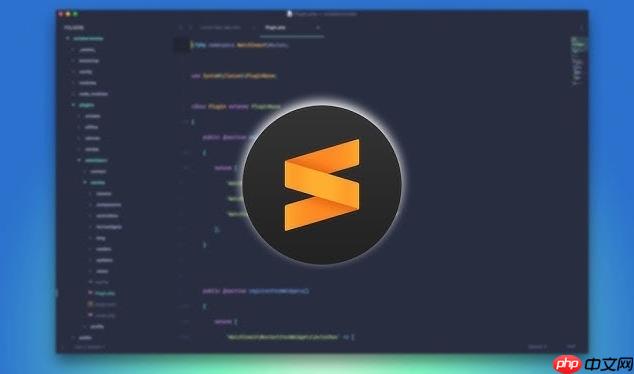
在 Mac 上使用 Sublime Text 时,可以通过配置命令行工具快速从终端打开文件或项目,提升编辑效率。实现这一功能需要将 Sublime 添加到系统 PATH 中,并创建命令别名。
Sublime Text 的主程序通常安装在 /Applications 目录下。终端调用的可执行文件位于:
/Applications/Sublime Text.app/Contents/SharedSupport/bin/subl
这个 subl 是命令行启动工具,支持打开文件、目录,甚至比较文件。
为了让终端识别 subl 命令,需将其软链接到系统可执行路径,如 /usr/local/bin:
打开终端,输入以下命令:
sudo ln -s /Applications/Sublime\ Text.app/Contents/SharedSupport/bin/subl /usr/local/bin/subl
输入密码后,subl 命令即可全局使用。
在终端中尝试以下操作:
subl . —— 打开当前目录为项目subl filename.txt —— 打开指定文件subl folder_name/ —— 打开整个文件夹如果 Sublime Text 正确启动并加载内容,说明配置成功。
若软链接后仍无法使用,可能是 PATH 未包含 /usr/local/bin。可手动添加:
编辑 shell 配置文件(根据你使用的 shell):
echo 'export PATH="/usr/local/bin:$PATH"' >> ~/.zshrc
echo 'export PATH="/usr/local/bin:$PATH"' >> ~/.bash_profile
保存后运行 source ~/.zshrc 或重启终端。
基本上就这些。配置完成后,你可以随时随地通过命令行快速唤起 Sublime Text,尤其适合开发场景下的高效操作。不复杂但容易忽略的是可执行文件的真实路径和 shell 类型的判断。
以上就是sublime怎么在mac上设置命令行工具_sublime Mac命令行工具配置的详细内容,更多请关注php中文网其它相关文章!

每个人都需要一台速度更快、更稳定的 PC。随着时间的推移,垃圾文件、旧注册表数据和不必要的后台进程会占用资源并降低性能。幸运的是,许多工具可以让 Windows 保持平稳运行。




Copyright 2014-2025 https://www.php.cn/ All Rights Reserved | php.cn | 湘ICP备2023035733号